-
安装ARDUINO 1.0.6版本开发环境,为什么要安装这个版本,请参考这个帖子:
http://www.waaax.top/forum.php?mod=viewthread&tid=40&extra=page%3D1
-
把代码需要的的库文件复制到arduino开发环境的libraries文件夹下,复制进去后开发环境要重启才能生效!
-
打开例程01,修改这四个地方,路由器的用户名密码,就是你要连接的wifi网络的用户名密码,设备ID和APIKEY参考ONENET的基础设置里面的教程如何获取
-
编译通过后下载代码到自己的ARDUINO MEGA2560板子,编译不通过时候请注意板子是否选择的是ARDUINO MEGA2560,请注意,请注意,请注意,不要选arduino uno!!!!
-
打开串口监视器观看AT指令运行情况,其中显示send的是arduino发给ESP8266的指令,receive是胡渠道ESP8266的返回指令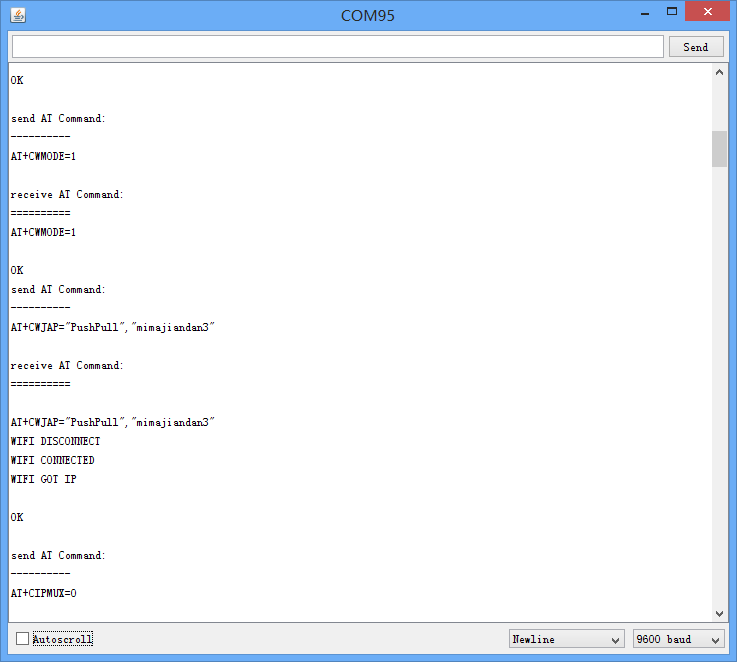
-
观看上传到Onenet的数据,其中有两个数据,一个温度TMEP,一个湿度HUMI
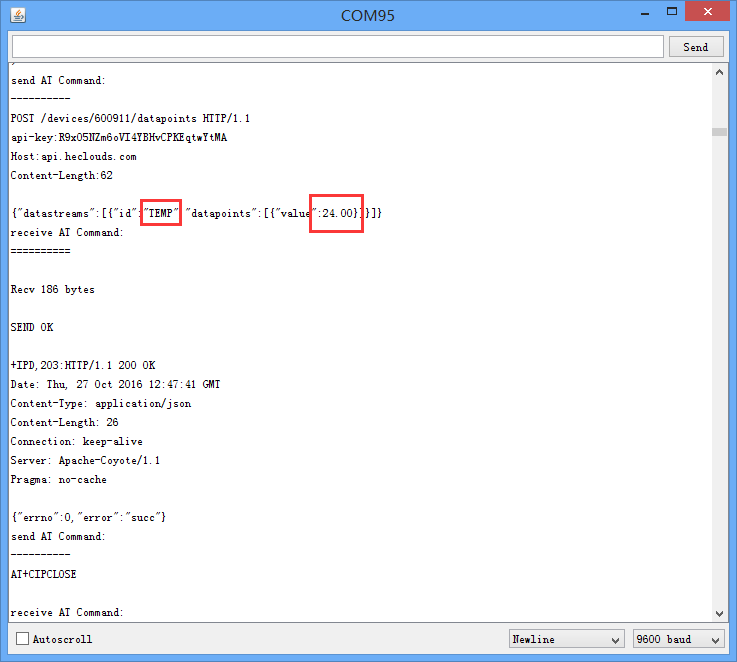

-
到这里说明已经上传输到Onenet服务器了,打开Onenet网站的你的设备的数据流,就能看到上传的数据了
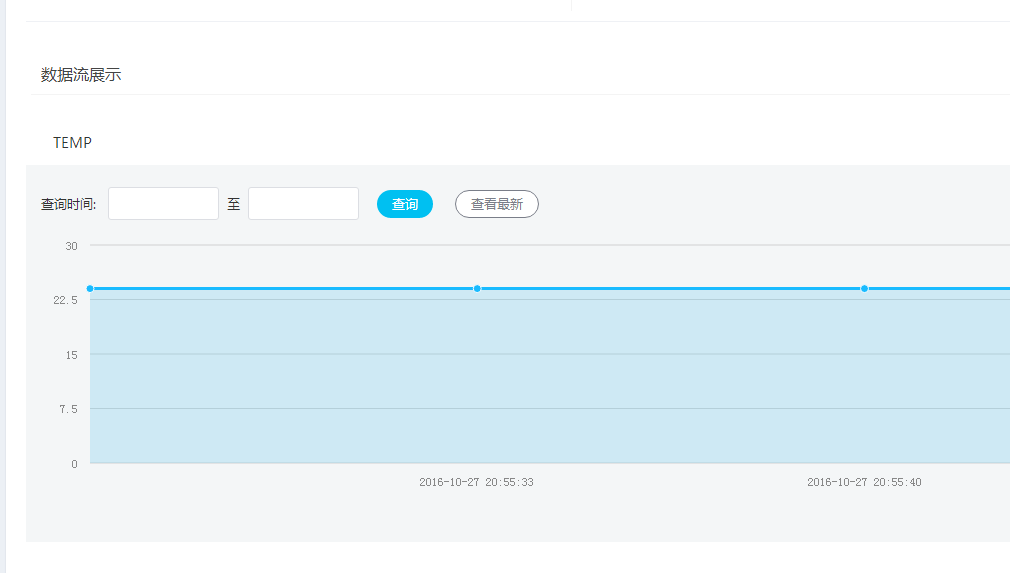
-
如果想做比较漂亮的页面可以自己添加应用,这些大家自己摸索吧,比较简单
-
有了网页端的应用,可以直接下载Onenet的手机app,登陆账户就可以直接像网页端一样观看数据波形效果了。
https://open.iot.10086.cn/doc/art656.html#118
按键控制板子上继电器的例程操作步骤如下
-
在Onenet自己的设备上添加数据流 名称为 “KEY”
数据流管理模板--> 添加数据流模板 增加一个名字叫KEY的数据流
-
添加应用,增加按键组件,把该组件关联到自己的设备的KEY这个数据流

-
保存应用后,测试下开关,点下 ON,点下 OFF,然后返回 管理数据流 里面观看是否已经有了一个1,一个0两个数据。
-
确定以上操作没问题后,下载按键控制的arduino例程。然后就可以使用网页或者手机app的开关控制板子上的继电器开关了。当然记得修改你的代码的APIKEY和DEVIECID,还有路由器连接的用户名和密码和上面一样
下面就是调试信息里面获取到的按键的开关量数据,0表示关继电器,1表示开继电器
